Възстановяване на Windows 7 буутлоудъра, защита на вземане
Всичко, свързано с операционни системи - подробно ръководство за потребителите на операционната система
Доста често, потребителите на персонални компютри са изправени пред проблема за зареждане на Windows. Когато стартирате компютър с Windows 7 операционна система, това съобщение се появява черен екран:

Като продължение на, ние ще се опитаме да решим проблема, как да възстановите Windows 7 зареждане на ОС, както и да даде препоръки за които програмата за начално зареждане ще бъдат в ред.
Възстановяване на Windows 7 за начално зареждане с помощта на инсталационния диск или USB устройство
В началото, ние се нуждаем от лицензирана версия на Windows 7. DVD-ROM Това CD разполага с всички необходими инструменти, които ще ни помогнат да се извърши възстановяване на Windows 7. Boot Loader Как да бъде, ако компютърът ви не разполага с устройство за четене на оптични дискове. В този случай, вие ще стартиращ флаш устройство с Windows 7. Microsoft пусна собственическа програма «Windows USB / DVD Download Tool», с която можете да създадете инсталационен USB флаш устройство. За да създадете стартиращ USB диск, ще се нуждаете от ISO образ на Windows 7 лиценз и флаш памет 4GB.
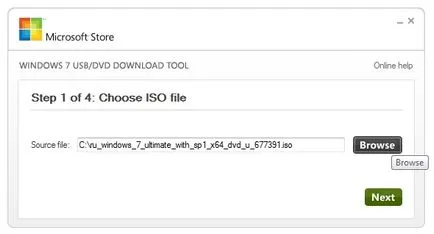
Ако сте подготвили стартиращ USB флаш-памет или инсталационния компактдиск, а след това можете да започнете да се възстанови буутлоудъра. В това изпълнение, носителят е стартиращ флаш устройство. Компютърът използва, за да се възстанови обувка включва дънна платка MSI A55M-E33, който има подкрепата на UEFI BIOS. За да се зареди от USB диск, натиснете клавиша F11 при стартиране на системата. След натискане на бутона ще се отвори менюто за зареждане, където можете да изберете светкавицата обувка. По същия начин можете да направите, ако стартирате от DVD-диск.

Зареждането от USB диск, след като прозорец старт инсталация известно време ще се появи.
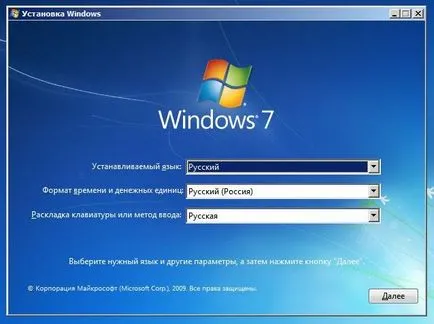
Натиснете Next и се пристъпи към следващия прозорец.
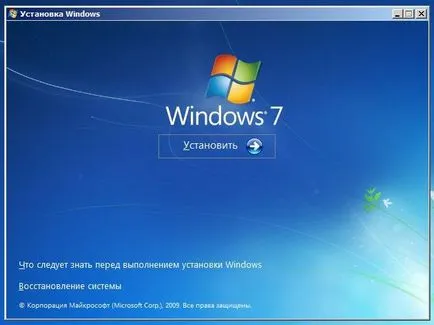
В този прозорец трябва да изберете "Възстановяване на системата" и след това влизате в менюто "Опции за възстановяване".

След това ние използваме най-лесният вариант за възстановяване на системата и изберете "Startup Repair." И след това да започне отстраняване на неизправности и възстановяване на Windows 7. Boot Loader, когато записа възстановяване обувка, ще видите за зареждане на ОС, която ще бъде на операционната система се възстановява, както е показано по-долу.

Натиснете Enter. OS обувка, както преди.
Методът, описан по-горе, не винаги работи. За тези, които не са успели да се възстанови на метода на зареждане на ОС описано по-горе, трябва да използвате командния ред. За да направите това в менюто "Опции за възстановяване", изберете "Command Prompt".
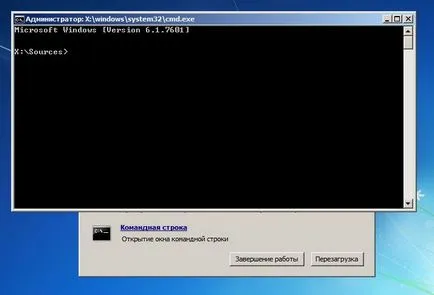
Сега е необходимо да се изпълни тази команда: bootrec / FIXMBR в командния ред.
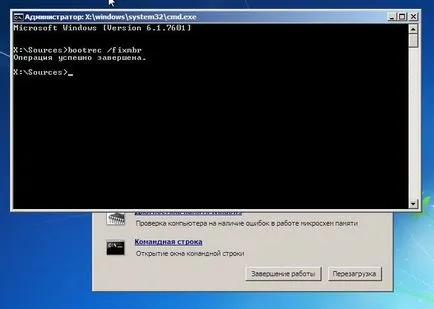
Изпълнение на тази команда ще замени сектора за начално зареждане MBR. Но има случаи, в които на зловреден софтуер може напълно да заменят зареждане на ОС и презапис отбор няма да се помогне. Ако имате случай, а след това с помощта на bootrec / FIXBOOT в командния ред, който предвижда нов начално зареждане на системата ви.
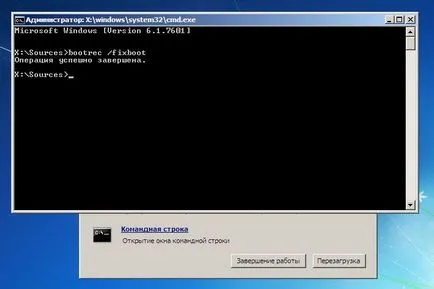

Както можете да видите, ако MBR отлетя, Windows 7 ремонт зареждане е доста лесна задача, която ще се занимава с по-голямата част от потребителите на персонални компютри.
Предотвратяване на смесването запис MBR обувка
Успешно възстановен, а за начално зареждане на следващата стъпка ще бъде да се гарантира безопасност на ситуацията и презапишете вече не се случва.
Най-често основният виновник за изтриване на файлове буутлоудъра са вируси и друг злонамерен софтуер. Затова трябва да се инсталира антивирусен софтуер.
Най-добрите антивирусни продукти са сложни като антивирусен софтуер:
- Bitdefender Internet Security;
- Kaspersky Internet Security;
- ESET Smart Security;
- AVG Internet Security;
- Outpost Security Suite Pro.
Интегрирани антивирусни продукти. Благодарение на модулната си конструкция, превъзхожда конвенционалните антивирусни. Преценете сами чрез инсталиране на интегриран пакет антивирусна, можете да получите:
- Anti-Virus;
- Защитна стена;
- Proactive защита.
В основната цел приложение - за търсене и неутрализирането на зловреден софтуер. По това време, защитната стена и проективна основна задача е да предпазва от проникване на мрежата и нови видове заплахи. Това е, просто казано, защитна стена и проактивна защита не позволява на злонамерен софтуер да влезе в компютъра си.
С антивирусна разбрани, сега ние се справят с предотвратяването на вредите за файла товарач по време на силно спиране на тока. Компютърът не е изключено във времето, за да изключите светлината тя трябва да бъде свързан към непрекъсваемо захранване. Всички непрекъсваемо захранване на батерията е инсталирана, който поддържа компютъра след спиране на захранването. Най-високо качество на моделите непрекъсваемо захранване са такива фирми:
Изборът на висококачествени непрекъсваемо захранване, ще се предпази Windows 7 Loader от стриване, и разширяване на жизнения цикъл на HDD и SDD дискове.
В заключение, искам да кажа, че ако вашият компютър ще се монтира нов твърд диск, един добър антивирусен и компютърна мощ ще премине през UPS висококачествените, тогава няма да имате проблеми с зареждането на системата.